
Geçen hafta size kamera beyaz dengesi ve renk sorunlarını doğrudan fotoğraf makinenizde nasıl düzeltebileceğinizden bahsettik . Peki ya daha önce çektiğiniz ve biraz yardıma ihtiyaç duyan fotoğraflar? Mevcut fotoğraflardaki renk sorunlarını nasıl düzelteceğinizi gösterdiğimiz için okumaya devam edin.
Bunu Neden Yapmak İstiyorum?
Yayınladıktan sonra birkaç okuyucu bizimle iletişime geçti beyaz dengesi açıklayıcı basit bir istekle: mevcut fotoğraflarını beyaz dengesi sorunları ile nasıl düzelteceklerini göstermek için.
En iyi uygulama, daha sonra işlem sonrası çalışmanızı kurtarmak için kamera içinde ayarlamalar yapmak olsa da, zayıf beyaz dengesi olan fotoğraflarla sonuçlanmanın ne kadar kolay olduğunu tamamen anlıyoruz. Kameranızdaki her şeyi dikkatlice ayarlamış olsanız bile, yine de arada sırada fotoğraflarla karşılaşacaksınız ve daha sonra bunun iyi bir düzenlemeye ihtiyacı olacak.
Örneğin, bir aile etkinliğinde kameranızda ek flaşla fotoğraf çekiyorsunuz ve fotoğraflardan birinde flaş hala dönüyor (bu nedenle renk dengesini mavimsi ile eşleşecek şekilde ayarladığınız için renk dengesi kapalıdır. flaşın ışığı, odadaki akkor ışıkların kırmızımsı ışığı değil). Bu fotoğraf büyükannenin yeni torunuyla gülüşünü mükemmel bir şekilde yansıtıyorsa, küçük bir düzenleme ile kesinlikle kurtarmaya değer.
Neyse ki, fotoğraflardaki renk sorunlarını düzeltmek genellikle oldukça basittir, tahribatsızdır ve ninja düzeyinde fotoğraf düzenleme becerisi gerektirmez. Nasıl olduğunu size gösterdiğimiz gibi okuyun.
Neye ihtiyacım var?
Bu eğitim için iki şeyden birine (veya iki farklı iş akışıyla birlikte takip etmek istiyorsanız her ikisine birden) ihtiyacınız olacak.
- Picasa
- Adobe Photoshop
-
Ücretsiz bir iş akışı arıyorsanız, önce Google'ın ücretsiz Picasa fotoğraf düzenleyicisinde / düzenleyicisinde nasıl renk düzeltmesi yapacağınızı göstereceğiz. Renk düzeltmenin daha güçlü / esnek bir yolunu arıyorsanız, Adobe Photoshop'ta rengin nasıl düzeltileceğini de inceleyeceğiz. Devam etmeden önce, kesinlikle
beyaz dengesi açıklayıcımız
. Sadece kameranızı düzgün dengeli fotoğraflar çekecek şekilde nasıl ayarlayacağınızı öğrenmekle kalmayacak, aynı zamanda bir fotoğraf düzenleme uygulamasında renk dengesi ile çalışırken neler olup bittiğini anlamanızı kolaylaştıracak beyaz dengesi bilimini de öğreneceksiniz. .
Picasa'da Renk Düzeltme Fotoğrafları
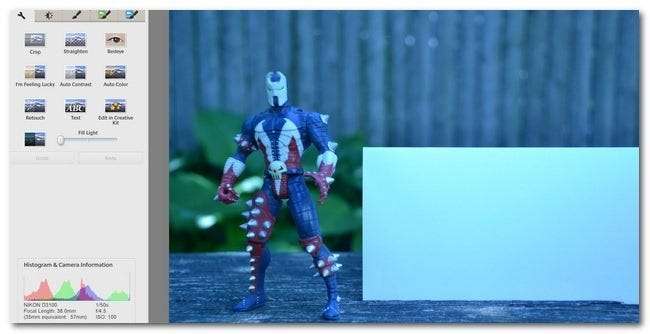
Picasa, Google tarafından üretilen ücretsiz fotoğraf düzenleyici ve basit bir fotoğraf düzenleyicidir. Picasa'da temel düzeltmeleri yapmak kolay olmakla kalmaz, aynı zamanda düzenleme işlevleri de zarar vermez ve bunları istediğiniz zaman tersine çevirebilirsiniz.
Hem öğreticinin bu bölümü hem de eğiticinin Photoshop bölümü için, kamera beyaz dengesi eğitiminde kullandığımız aynı fotoğrafı renklendireceğiz, böylece işlem sonrası beyaz dengesi düzeltmesinin nasıl yığıldığını kolayca görebilirsiniz. -kamera beyaz dengesi düzeltmesi.
Yukarıdaki resim Picasa'ya yüklendi. Görüntünün solunda düzenleme paneli var. Işık ve renk ayarlarına erişmek için ikinci sekmeye tıklayın:
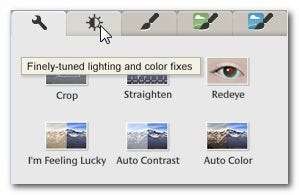
İkinci düzenleme sekmesine girdiğinizde, "Renk Sıcaklığı" kaydırıcısı ve "Nötr Renk Seçici" için panelin alt kısmına bakın.
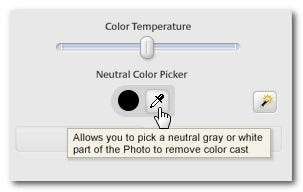
Sen Yapabilmek Renk Sıcaklığı kaydırıcısını manuel olarak ayarlayın, ancak diğer adımlar istediğiniz sonuçları vermezse bunu son adım olarak kaydetmenizi öneririz. Nötr Renk Seçici'nin kullanılması iyi bir ilk adım olacaktır. Pek çok kişi doğrudan renk seçicinin sağındaki küçük sihirli değnek simgesine gider (Picasa'daki küçük sarı çubuklar tek tıklamayla düzeltme düğmeleridir), ancak Nötr Renk Seçici, tam otomasyon ile kullanıcı kontrollü arasında hoş bir karışımdır giriş.
Renk seçiciyi kullanmak için, damlalığa tıklayın ve fotoğrafta beyaz veya gri nötr renk alanı olduğunu bildiğiniz bir alanı arayın. Örnek fotoğrafımızda, fotoğrafa beyaz bir kart eklediğimiz için çok basittir, ancak herhangi bir nötr renk yeterli olacaktır (beyaz bir gömlek, gri beton, arka planda bulutlu bir gökyüzü vb.)
O beyaz kartı tıklayalım ve rengi nasıl ayarladığını görelim:
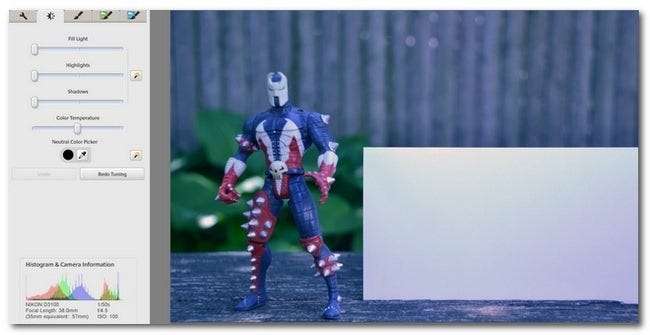
Nötr renk alanınızda birden çok noktayı örneklemekten korkmayın. Beyaz kartımız durumunda, kartın yüzeyinde biraz gölgelenme vardı, bu da beyaz kartın bazı kısımlarının diğer alanlardan daha soğuk olduğu anlamına geliyordu. Hangi bölümü örneklediğimize bağlı olarak, biraz daha sıcak veya daha soğuk renk tonları elde ettik.
Mevcut haliyle, yukarıdaki fotoğraf, öncekinden çok daha iyi bir renk dengesine sahip. Mükemmel değil ve biraz da soğukkanlılık ama beyaz kartımızın üst kısmındaki fareye birkaç tıklama için oldukça iyi.
Bu noktada, birçok kişi renk sıcaklığı kaydırıcısını hafifçe sağa kaydırarak görüntüyü sadece bir saça kadar ısıtmayı tercih edebilir. Genel olarak, portreler, aile anlık fotoğrafları veya insanları içeren diğer fotoğraflarla çalışıyorsanız, insanların daha sağlıklı görünmesini sağladığından (hafif veya aşırı mavi renkte) sıcak beyaz dengesi tarafında biraz hata yapmak isteyeceksiniz. beyaz dengesi hastalıklı bir görünüm verir).
Photoshop'ta Renk Düzeltme Fotoğrafları
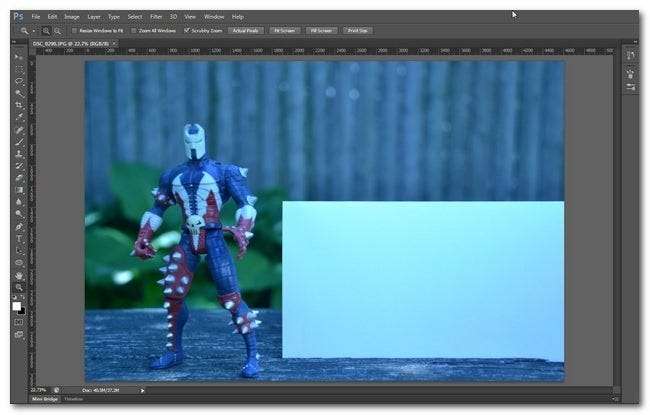
Photoshop, daha geniş bir düzenleme ve ayarlama yelpazesine izin veren radikal olarak daha gelişmiş (ve orantılı olarak daha pahalı) bir uygulamadır.
Fotoğrafımızı Photoshop'ta açalım ve renk düzeltmenin en kolay yolunu gösterelim, Picasa’nın tek tıkla düzeltmesinin Photoshop'taki karşılığı. Görüntünüz açıkken Görüntü -> Otomatik Renk seçeneğine gidin:

Profesyonel fotoğraf düzenlemenin hemen hemen altın standardı olduğu için Photoshop'un onu parkın dışına çıkarmasını bekliyorsanız, hayal kırıklığına uğramayacaksınız:
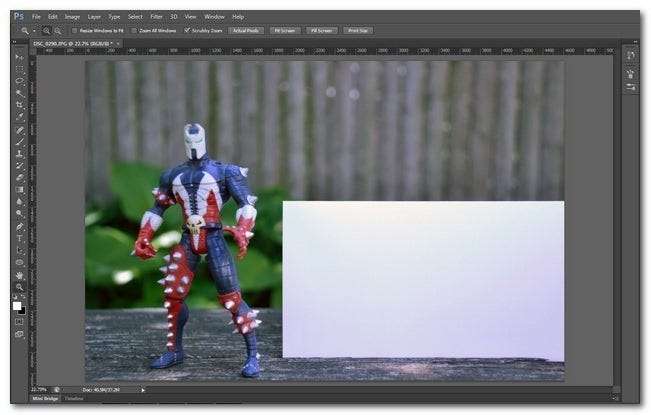
Picasa'nın görüntüde biraz mavi ton bırakan temel renk ayarlamasından farklı olarak, Photoshop'un otomatik algoritmaları onu hemen hemen kapıdan çıkarır: Spawn'ın rengi, beyaz kartın rengi ve ağaç ve bitkilerin rengi çok doğru görünüyor. hayata. Aslında, bu renk düzeltilmiş görüntü, kamera içinde yaptığımız gerçek beyaz dengesi düzeltmesinden ayırt edilemez görünüyor. önceki eğitimimiz .
Bununla birlikte, otomatik düzeltme için her zaman harika bir aday olan bir görüntünüz yoktur - bu görüntünün içinde, otomatik düzeltme algoritmasının çalışması için güzel ve büyük bir alan sunan büyük bir beyaz alanı vardır.
Photoshop'ta renk ayarlamasına yaklaşmanın birkaç yolu vardır, ancak Picasa'daki daha basit eşdeğerler gibi, bunlar da çok zor olabilir. Örneğin, Photoshop'ta gölgelerin, orta seviyelerin ve vurguların renk tonunu manuel olarak ayarlayabilirsiniz, ancak bu, göreve yaklaşmanın en verimli yolu ve kesinlikle düzenli bir çalışma yapmak isteyeceğiniz türden bir şey değildir. dışarı akıyor.
Çok daha kolay bir yaklaşım, ayarlama eğrilerini kullanmaktır. En son Photoshop eğitimlerimizle birlikte takip edenler için, eğitimimizde ağırlıklı olarak ayarlama eğrilerini kullandığımızı hatırlayacaksınız: Siyah Beyaz Fotoğraflarınızı Ayar Eğrileriyle Nasıl İyileştirirsiniz? . Bu eğiticide, eğrileri sanatsal / dramatik amaçlarla değiştirmeyeceğiz, ancak aynı temel araçları kullanacağız.

Katmanlar panelinde resminize sağ tıklayın ve "Katmanı Çoğalt" ı seçin. Bu, eğrileri ayarladığımız çalışma katmanımız olacaktır. Bu katman seçiliyken, yukarıdaki resimde görüldüğü gibi Görüntü -> Ayarlamalar -> Eğriler'e gidin.
Beyaz damlalığı seçin ve ardından fotoğrafta beyaz bağlantı noktası görevi görecek bir nokta seçin.
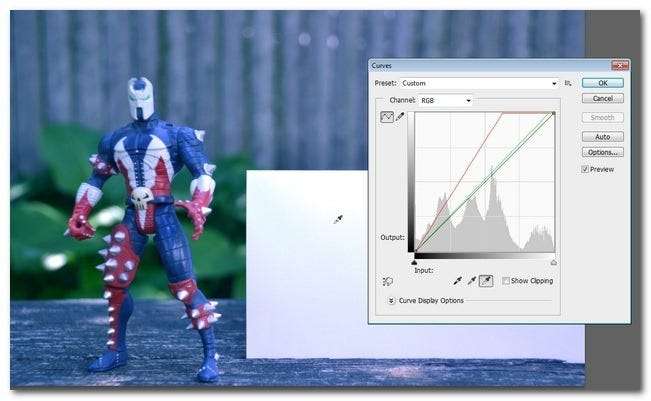
Siyah beyaz eğiticimizin aksine, gri ve siyah damlalıkları yalnız bırakacağız. Fotoğrafta gerçek bir% 50 gri nokta (% 50 gri referans kartı gibi) ve / veya çok derin bir gölge veya siyah gibi gerçek bir siyah referans noktası varsa, görüntünüzü düzeltirken yalnızca gri ve siyah damlalıkları kullanmalısınız. nesne (örneğin siyah bir referans kartı). Siyah damlalığı siyah bir referans noktası dışında herhangi bir şeyde kullanmak, resminizi gerçekten koyulaştıracak ve gri damlalığı herhangi bir şey üzerinde kullanmak, ancak% 50 gri bir nesne renklerinizi oldukça fazla çarpıtacaktır.
Yukarıdaki resme dönersek, resmin hafif mavi bir tonda olduğunu görebilirsiniz. Olduğundan çok daha iyi ama yine de biraz masaj gerektiriyor. Beyaz noktanızı Kanal seçimi RGB'ye (varsayılan) ayarladıktan sonra, az önce yaptığımız gibi, kanalları tek tek seçerek daha fazla ince ayar yapabilirsiniz. Fotoğrafın sahip olduğu mavimsi yeşil tonu evcilleştirmek istediğimiz için, Kanal seçimini Mavi olarak değiştirip yatay kaydırıcıdaki siyah oku hafifçe sağa kaydırarak başlayalım:

Bu, mavi rengi düzeltmek için uzun bir yol kat ediyor, ancak yine de aynı şeyi yeşil kanal için yapmamız gerekiyor. İşlemi tekrarlayın. Unutmayın, kendinizi katı bir doğrusal ayarlama ile sınırlamanız gerekmez. Kırmızı, Mavi veya Yeşil Kanaldaki keskin açılı çizgiyi tıklayıp rengi daha da ince ayar yapmak için hafifçe eğriltebilmeniz için Eğriler aracını kullanıyoruz.
Mavi ve Yeşil kanalları düzenledikten sonra buna bakalım:
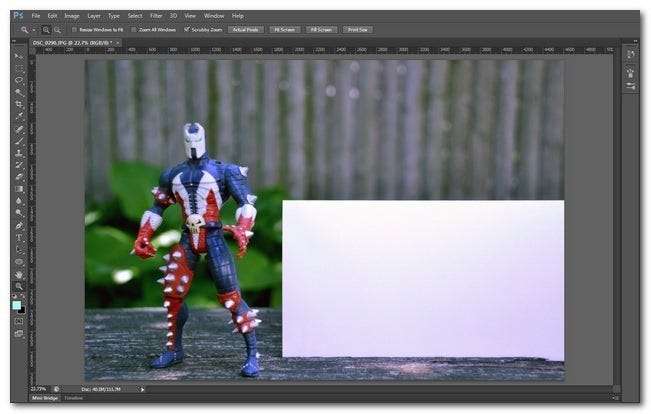
Çok daha iyi! Görüntünün ısınması tarafında biraz hata yapmış olmamız dışında otomatik düzeltmeyle neredeyse aynı göründüğünü fark edeceksiniz (daha önce bahsettiğimiz gibi, eğer insanları fotoğraflıyorsanız ve% 100 mükemmel bir şey aramıyorsanız - gerçek-) hayata renk düzeltme, sıcak tarafta biraz gitmenin yolu budur).
Paylaşacak bir fotoğraf düzenleme ipucu, püf noktası veya iş akışınız mı var? Uzmanlığınızı paylaşmak için aşağıdaki sohbete katılın.







